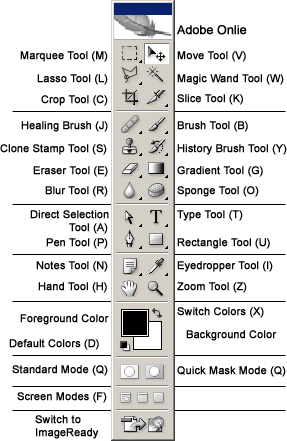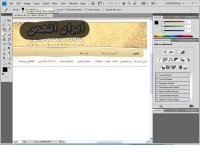-
توجه: در صورتی که از کاربران قدیمی ایران انجمن هستید و امکان ورود به سایت را ندارید، میتوانید با آیدی altin_admin@ در تلگرام تماس حاصل نمایید.
You are using an out of date browser. It may not display this or other websites correctly.
You should upgrade or use an alternative browser.
You should upgrade or use an alternative browser.
اموزش فتوشاپ
- شروع کننده موضوع South Boy
- تاریخ شروع
انتخاب عکس در فتوشاپ
تقریبا تمام فتوشاپ ها یکی هستن حتی موقعی کهAdobe محصول جدیدش هم به بازار میده کل شکل فتوشاپ رو دگرگون نمیکنه فقط تعغیراتی بهش میده.
برای انتخاب عکس
گزینه File >> open یا Ctrl+o
رو انتخاب کرده بعد عکس مورد نظر رو انتخاب کنید.
گزینه قرمز(File neme)نام عکس رو وارد میکنید و
گزینه ابی پسوند عکس رو.
نکته:با انجام دادن دابل کلیک بر روی صفحه فتوشاپ هم میتوان عمل Ctrl+o رو انجام داد
تقریبا تمام فتوشاپ ها یکی هستن حتی موقعی کهAdobe محصول جدیدش هم به بازار میده کل شکل فتوشاپ رو دگرگون نمیکنه فقط تعغیراتی بهش میده.
برای انتخاب عکس
گزینه File >> open یا Ctrl+o
رو انتخاب کرده بعد عکس مورد نظر رو انتخاب کنید.
گزینه قرمز(File neme)نام عکس رو وارد میکنید و
گزینه ابی پسوند عکس رو.
نکته:با انجام دادن دابل کلیک بر روی صفحه فتوشاپ هم میتوان عمل Ctrl+o رو انجام داد
آخرین ویرایش:
استفاده از ابزار
اول از Fileگزینه new...انتخاب کنید بعد عکستان را انتخاب کنید
خوب اولین ابزار بعد از Move tool ابزار Rectangular Marquee
 هست.
هست.
و من عکس ایران انجمن رو انتخاب کردم.
اول از ابزارEliptical Marquee Tool
 استفاه میکنیم. نام ایران انجمن میکشیم در صورت اشتباه از منوی Selectگزینه Deselectرو ((Ctrl+D))انخاب کنید
استفاه میکنیم. نام ایران انجمن میکشیم در صورت اشتباه از منوی Selectگزینه Deselectرو ((Ctrl+D))انخاب کنید
خوب حالا میخوایم بجز نام ایران انجمن که حفاظت میشه ما بقی تیره کنیم.
منوی Select گزینه Invers رو انتخاب میکنیم بجز ناحیه قبلی یک ناحیه دیگر دور کادر ایجاد شده.
حالا ما میتونم کل تصویر رو تغييري بدیم بجز ناحیه که داخل دایره هست.
حالا منویImageگزینه Adjustment ...Curvesبروید((Ctrl+M)).
خوب حالا پنجره Curvesبرای شما باز میشه اون خط رو بکشید پایین میزان تیرگی رو انجام میده.
اول از Fileگزینه new...انتخاب کنید بعد عکستان را انتخاب کنید
خوب اولین ابزار بعد از Move tool ابزار Rectangular Marquee

و من عکس ایران انجمن رو انتخاب کردم.
اول از ابزارEliptical Marquee Tool

خوب حالا میخوایم بجز نام ایران انجمن که حفاظت میشه ما بقی تیره کنیم.
منوی Select گزینه Invers رو انتخاب میکنیم بجز ناحیه قبلی یک ناحیه دیگر دور کادر ایجاد شده.
حالا ما میتونم کل تصویر رو تغييري بدیم بجز ناحیه که داخل دایره هست.
حالا منویImageگزینه Adjustment ...Curvesبروید((Ctrl+M)).
خوب حالا پنجره Curvesبرای شما باز میشه اون خط رو بکشید پایین میزان تیرگی رو انجام میده.
آموزش بسیار مفید با ارزشی هست :گل:
محمد جان اگر تصاویر رو در انجمن پیوست کنید بسیار عالی تر هم خواهد شد.
http://www.iranjoman.com/showthread.php?t=30102&p=154267&viewfull=1#post154267
محمد جان اگر تصاویر رو در انجمن پیوست کنید بسیار عالی تر هم خواهد شد.
http://www.iranjoman.com/showthread.php?t=30102&p=154267&viewfull=1#post154267
Save ذخیره کردن عکس بعد از اینکه اون کارهارو انجام دادی روی عکست حالا عکس مورد نظرت رو میخوای ذخیره کنی چطور ذخیره کنیم.
از منوی File گزینه Save As رو انتخاب کرده.(با هر فرمتی که دوس داشته باشی)
قسمتSave in (رنگ قرمز)=محل ذخیره کردن عکس رو مشخص میکنید.
قسمت File Name(رنگ زرد)=اسمی برای عکس خود انتخاب کنید.
قسمت Format(رنگ ابی)=یک فرمت برای عکس خود انتخاب کنید.
قسمت Save Options(رنگ سبز)=برای تنظیمات بیشتر هست.
و در اخر Save رو بزنید.
نکته:اگر میخواهید ویرایش روی همان عکس قبلی انجام بدی گزینه Save As رو از File انتخاب نکنید گزینه Saveرو انتخاب کنید.
iranjoman.com
از منوی File گزینه Save As رو انتخاب کرده.(با هر فرمتی که دوس داشته باشی)
قسمتSave in (رنگ قرمز)=محل ذخیره کردن عکس رو مشخص میکنید.
قسمت File Name(رنگ زرد)=اسمی برای عکس خود انتخاب کنید.
قسمت Format(رنگ ابی)=یک فرمت برای عکس خود انتخاب کنید.
قسمت Save Options(رنگ سبز)=برای تنظیمات بیشتر هست.
و در اخر Save رو بزنید.
نکته:اگر میخواهید ویرایش روی همان عکس قبلی انجام بدی گزینه Save As رو از File انتخاب نکنید گزینه Saveرو انتخاب کنید.
iranjoman.com
برش دادن
یکی از کاربرد فتوشاپ برش دادن هست که بعد Rectangular Marquee Tool در فتوشاپ وجود دارد.
 Lasso Toll+جاهایی که خط های نامنظم دارند استفاده میشود(کلید L )
Lasso Toll+جاهایی که خط های نامنظم دارند استفاده میشود(کلید L )
Polygonal Lasso Tool +برای خطوط شكسته عمل انتخاب را مي توان انجام داد، با گرفتن همزمان كليد Shift مي توان به صورت يك خط راست انجام داد.
+برای خطوط شكسته عمل انتخاب را مي توان انجام داد، با گرفتن همزمان كليد Shift مي توان به صورت يك خط راست انجام داد.
Magnetic Lasso Toll +جهت انتخاب يك محدوده با توجه به تفاوت رنگ موجود بين دو محدوده استفاده مي شود و با درگ كردن بين دو رنگ مثلاً دو رنگ متضاد سفيد و سياه با نزديك كردن به محدوده رنگ سياه مثل آهنربا به محدوده رنگ سياه مي چسبد و با اين دستور مي توان دو محدوده رنگ با تضاد رنگ زياد را انتخاب كرد .(کلا اشیایی که لبه های نا منظم دارند کاربرد خوبی داره)
+جهت انتخاب يك محدوده با توجه به تفاوت رنگ موجود بين دو محدوده استفاده مي شود و با درگ كردن بين دو رنگ مثلاً دو رنگ متضاد سفيد و سياه با نزديك كردن به محدوده رنگ سياه مثل آهنربا به محدوده رنگ سياه مي چسبد و با اين دستور مي توان دو محدوده رنگ با تضاد رنگ زياد را انتخاب كرد .(کلا اشیایی که لبه های نا منظم دارند کاربرد خوبی داره)
نکته:برای بهتر شدن کارتون حتما باحوصله بهترین برش را دهید.و به نظر من بهترین ابزار برش Magnetic Lasso Toll است.
بهترین برش عکستون رو زیبا میکند.
یکی از کاربرد فتوشاپ برش دادن هست که بعد Rectangular Marquee Tool در فتوشاپ وجود دارد.
 Lasso Toll+جاهایی که خط های نامنظم دارند استفاده میشود(کلید L )
Lasso Toll+جاهایی که خط های نامنظم دارند استفاده میشود(کلید L )Polygonal Lasso Tool
 +برای خطوط شكسته عمل انتخاب را مي توان انجام داد، با گرفتن همزمان كليد Shift مي توان به صورت يك خط راست انجام داد.
+برای خطوط شكسته عمل انتخاب را مي توان انجام داد، با گرفتن همزمان كليد Shift مي توان به صورت يك خط راست انجام داد.Magnetic Lasso Toll
 +جهت انتخاب يك محدوده با توجه به تفاوت رنگ موجود بين دو محدوده استفاده مي شود و با درگ كردن بين دو رنگ مثلاً دو رنگ متضاد سفيد و سياه با نزديك كردن به محدوده رنگ سياه مثل آهنربا به محدوده رنگ سياه مي چسبد و با اين دستور مي توان دو محدوده رنگ با تضاد رنگ زياد را انتخاب كرد .(کلا اشیایی که لبه های نا منظم دارند کاربرد خوبی داره)
+جهت انتخاب يك محدوده با توجه به تفاوت رنگ موجود بين دو محدوده استفاده مي شود و با درگ كردن بين دو رنگ مثلاً دو رنگ متضاد سفيد و سياه با نزديك كردن به محدوده رنگ سياه مثل آهنربا به محدوده رنگ سياه مي چسبد و با اين دستور مي توان دو محدوده رنگ با تضاد رنگ زياد را انتخاب كرد .(کلا اشیایی که لبه های نا منظم دارند کاربرد خوبی داره)نکته:برای بهتر شدن کارتون حتما باحوصله بهترین برش را دهید.و به نظر من بهترین ابزار برش Magnetic Lasso Toll است.
بهترین برش عکستون رو زیبا میکند.
ابزار بعدی
 Magnetic Lasso Toll :کلید این ابزار c هست.
Magnetic Lasso Toll :کلید این ابزار c هست.
این ابزار برای برش قسمتی از تصویر بکار میره.
خوب اول یک عکس انتخاب کرده.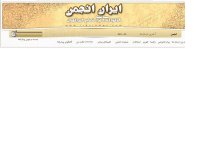 بعد ابزار C
بعد ابزار C
 رو انتخاب میکنید.
رو انتخاب میکنید.
بعد که ابزار رو انتخاب کردی در نوار ابزار (رنگ قرمز)گزینه های اندازی تصویر رو برحسب اینچ وارد کنید
بعد یک خط دور تصویر انتخابی میکشی و اندازه تصویر را انتخاب میکنید و بعد با گره هایی گه دور تصویر (رنگ قرمز )اندازه تصویر را انتخاب میکنی.و نگه داشتن موس کنار تصویر(بیرون کادر کشیده شده)نشان گر موس شما به شکل یک پیکان دوسر در میاد که میتونید تصویرتونو کج کنید در اخر هم اینتر یا اون تیکه بالا سمت راست رو فشار دهید تا تصویر برش بخوره.
در اخر هم اینتر یا اون تیکه بالا سمت راست رو فشار دهید تا تصویر برش بخوره.
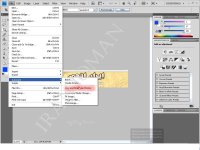 اگر از تصویر اسکن شده استفاده میکنید گزینه File...Automate .... Crop and Straighten Photosرا انتخاب کنید.
اگر از تصویر اسکن شده استفاده میکنید گزینه File...Automate .... Crop and Straighten Photosرا انتخاب کنید.
فتوشاپ لبه هایی که با تصویر تضاد دارد را در پنچره جدید به شما نمایش میدهد
موفق باشی
ممنون دوستانی که تشکر میکنند و امتیاز میدن:گل:

این ابزار برای برش قسمتی از تصویر بکار میره.
خوب اول یک عکس انتخاب کرده.
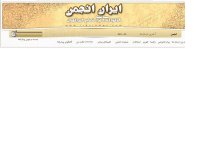 بعد ابزار C
بعد ابزار C

بعد که ابزار رو انتخاب کردی در نوار ابزار (رنگ قرمز)گزینه های اندازی تصویر رو برحسب اینچ وارد کنید

بعد یک خط دور تصویر انتخابی میکشی و اندازه تصویر را انتخاب میکنید و بعد با گره هایی گه دور تصویر (رنگ قرمز )اندازه تصویر را انتخاب میکنی.و نگه داشتن موس کنار تصویر(بیرون کادر کشیده شده)نشان گر موس شما به شکل یک پیکان دوسر در میاد که میتونید تصویرتونو کج کنید
 در اخر هم اینتر یا اون تیکه بالا سمت راست رو فشار دهید تا تصویر برش بخوره.
در اخر هم اینتر یا اون تیکه بالا سمت راست رو فشار دهید تا تصویر برش بخوره.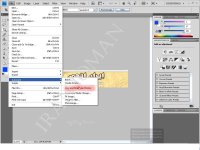 اگر از تصویر اسکن شده استفاده میکنید گزینه File...Automate .... Crop and Straighten Photosرا انتخاب کنید.
اگر از تصویر اسکن شده استفاده میکنید گزینه File...Automate .... Crop and Straighten Photosرا انتخاب کنید.فتوشاپ لبه هایی که با تصویر تضاد دارد را در پنچره جدید به شما نمایش میدهد
موفق باشی
ممنون دوستانی که تشکر میکنند و امتیاز میدن:گل:
ببخشی این چند وقت نشد بیام نت اخه اش خوری و این درد سرا داره.
دوستانی که میتونند اموزش مبتدی بدن بذارن تا کمک بشه هرچه زودترpdfمبتدی رو بزنیم ((مخصوص ایران انجمن)) من بخاطر خدمت زیاد نمیتونم بیام.
خوب بریم سر اموزش
ابزار Eye Dropper کلید ابزار (I):ابزار قطره چکان.
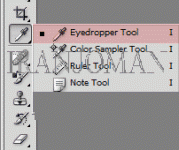
یک سر اینجا هم بزنید. توضیحی حسرت عزیز درباره Dropper دادن.
این ابزار برای انتخاب رنگ بکار میره.
(ruler Tool):برای اندازه گیری قسمت های مشخص شده.
(note tool):برای یاداشت گذاشتن رو تصویره.
خوب یک اموزش ساده بدیم تا دوستان بدونن کار قطره چکون چیه.
ابزار قطره چکون رو روی نوشته انجمن(رنگ قرمز نشون دادم)بذارید و کلیک کنید.
بعد نوشته ایران انجمن که به رنگ سفید هست رو یا با ابذار(Brush tool)یا (Paint Bucket Tool) نوشته ایران انجمن رو رنگ کنید.

که این شکل باید بشه.بینم چیکار میکنی.:احترام:
دوستانی که میتونند اموزش مبتدی بدن بذارن تا کمک بشه هرچه زودترpdfمبتدی رو بزنیم ((مخصوص ایران انجمن)) من بخاطر خدمت زیاد نمیتونم بیام.
خوب بریم سر اموزش
ابزار Eye Dropper کلید ابزار (I):ابزار قطره چکان.
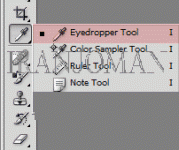
یک سر اینجا هم بزنید. توضیحی حسرت عزیز درباره Dropper دادن.
این ابزار برای انتخاب رنگ بکار میره.
(ruler Tool):برای اندازه گیری قسمت های مشخص شده.
(note tool):برای یاداشت گذاشتن رو تصویره.
خوب یک اموزش ساده بدیم تا دوستان بدونن کار قطره چکون چیه.
ابزار قطره چکون رو روی نوشته انجمن(رنگ قرمز نشون دادم)بذارید و کلیک کنید.
بعد نوشته ایران انجمن که به رنگ سفید هست رو یا با ابذار(Brush tool)یا (Paint Bucket Tool) نوشته ایران انجمن رو رنگ کنید.

که این شکل باید بشه.بینم چیکار میکنی.:احترام:
دوستان گلم نظر بدین راجب اموزشا راهکاری بلدی چطور پیش ببرم...
که به امید خدا یک PDF زیبا با هم درست کنیم.
اموزش بعدی Healing Brush Tool
 :کلید ابزار(J):ای ابزار برای نمونه ور داشتن از تصویر بکار میره کلید و اصولا هم برای از بین بردن عیوب ها و نواقص ها هست
:کلید ابزار(J):ای ابزار برای نمونه ور داشتن از تصویر بکار میره کلید و اصولا هم برای از بین بردن عیوب ها و نواقص ها هست
خوب میریم سراغ اموزش هنگام اموزش توضیح بیشتر میدم.
اول عکس مورد نظر رو انتخاب کرده بعد ابزار Healing رو انخاب میکنیم و(تنظیمات را در قسمت options نوار تغییر هید)
رو قسمتی که میخواهید حذف کنید بکشید (
 +alt)رو با هم بگیرید و بکشید.
+alt)رو با هم بگیرید و بکشید.
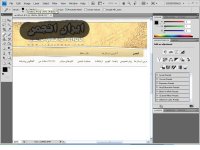
(اینو من برای فهم بیشتر روی کل نوشته ایران انجمن کشیدم اما بعد روی ایران خالی کشیدم)
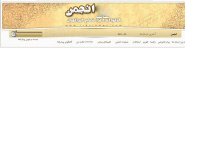
و در اخر باید نوشته شما اینجور بشه.(البته نه اینجور با کمی تمرین میتونید نذارید باعث بخش شدن رنگ بشید.)
موفق بشید گلای ایران انجمنی:گل:
که به امید خدا یک PDF زیبا با هم درست کنیم.
اموزش بعدی Healing Brush Tool

خوب میریم سراغ اموزش هنگام اموزش توضیح بیشتر میدم.
اول عکس مورد نظر رو انتخاب کرده بعد ابزار Healing رو انخاب میکنیم و(تنظیمات را در قسمت options نوار تغییر هید)
رو قسمتی که میخواهید حذف کنید بکشید (

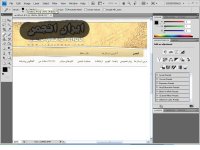
(اینو من برای فهم بیشتر روی کل نوشته ایران انجمن کشیدم اما بعد روی ایران خالی کشیدم)
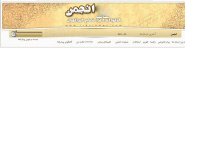
و در اخر باید نوشته شما اینجور بشه.(البته نه اینجور با کمی تمرین میتونید نذارید باعث بخش شدن رنگ بشید.)
موفق بشید گلای ایران انجمنی:گل:
پیوست ها
خوب آموزش بعدی ابزار Brush Tool
 کلید ابزار (b):این ابزار قلم هست در فتوشاپ با انتخاب رنگ نقاشیتون -عکستون و... رنگ میزنید.
کلید ابزار (b):این ابزار قلم هست در فتوشاپ با انتخاب رنگ نقاشیتون -عکستون و... رنگ میزنید.

اما دوستان مبتدی که بعضی عکس ها رو دیدن مانند براش اتش و برف و ابر و ....
چطور براش و بذارن و باش کار کنند.
از گزینه Edit
گزینه preset manager رو انتخاب
و با زدن گزینه load
براش خودتونو انتخاب کنید.و با ابزار Brush Tool با براش خودتون لذت ببرید.
از اینجابراش خودتونو میتوانید دانلود کنید
خوب ابزار براش رو انتخاب می کنید و از انجایی که رنگ سبز هست.
اندازه و میزان روشنی و تاریکی و براش مورد نظرتون رو انتخاب می کنید.
و انجایی که قرمز(swatches) هست رنگ مورد نظرتون رو انخاب و از انجایی که رنگ ابی (color) اندازه و میزان رنگت را مشخص میکنید.
و اما رنگ قهوه ای
STYLES) استایل هست میتونید دانلود کنید و باش کار کنید.
اما استایل چیه؟جلوه های ویژه هست که با سرعت و اسون میشه روی فتوشاپ انجام داد.

برا نمونه نوشته ایران انجمن رو رنگ تیره زدیم.اما انجایی که زرده میتونید رنگ رو جابجا کنید به وسیله اون فلش.


اما دوستان مبتدی که بعضی عکس ها رو دیدن مانند براش اتش و برف و ابر و ....
چطور براش و بذارن و باش کار کنند.
از گزینه Edit
گزینه preset manager رو انتخاب
و با زدن گزینه load
براش خودتونو انتخاب کنید.و با ابزار Brush Tool با براش خودتون لذت ببرید.
از اینجابراش خودتونو میتوانید دانلود کنید
خوب ابزار براش رو انتخاب می کنید و از انجایی که رنگ سبز هست.
اندازه و میزان روشنی و تاریکی و براش مورد نظرتون رو انتخاب می کنید.
و انجایی که قرمز(swatches) هست رنگ مورد نظرتون رو انخاب و از انجایی که رنگ ابی (color) اندازه و میزان رنگت را مشخص میکنید.
و اما رنگ قهوه ای
STYLES) استایل هست میتونید دانلود کنید و باش کار کنید.
اما استایل چیه؟جلوه های ویژه هست که با سرعت و اسون میشه روی فتوشاپ انجام داد.

برا نمونه نوشته ایران انجمن رو رنگ تیره زدیم.اما انجایی که زرده میتونید رنگ رو جابجا کنید به وسیله اون فلش.
با اجازه محمد عزیز من یک نمونه دیگه واسه نشون دادن قدرت کاری این ابزار(Pencil Tool) طراحی میکنم
عکس اصلی

عکس ویرایش شده

عکس اصلی

عکس ویرایش شده

نکات : حتما برای تشخیص تفاوت هر دو رو باز کنید یا دانلود کنید
و برای تنظیم میتونید مثل عکس ویرایش شده همین کارو بکنید
خوب اگه دقت کنید رنگ سبز کم رنگ رو چقدر زیبا رنگ امیزی شد باور کنید بیش از 5 ثانیه رنگ امیزی نکردم این یعنی خارق العاده بودن این ابزار رو نشون میده:دوست: